Excel에서 롤링 상관관계를 계산하는 방법
롤링 상관관계는 슬라이딩 윈도우에 대한 두 시계열 간의 상관관계입니다. 이러한 유형의 상관 관계의 이점 중 하나는 시간 경과에 따른 두 시계열 간의 상관 관계를 시각화할 수 있다는 것입니다.
이 튜토리얼에서는 Excel에서 롤링 상관 관계를 계산하고 시각화하는 방법을 설명합니다.
Excel에서 롤링 상관관계를 계산하는 방법
20개월 동안 서로 다른 두 제품에 대해 판매된 총 제품 수를 표시하는 다음 두 시계열이 Excel에 있다고 가정해 보겠습니다.
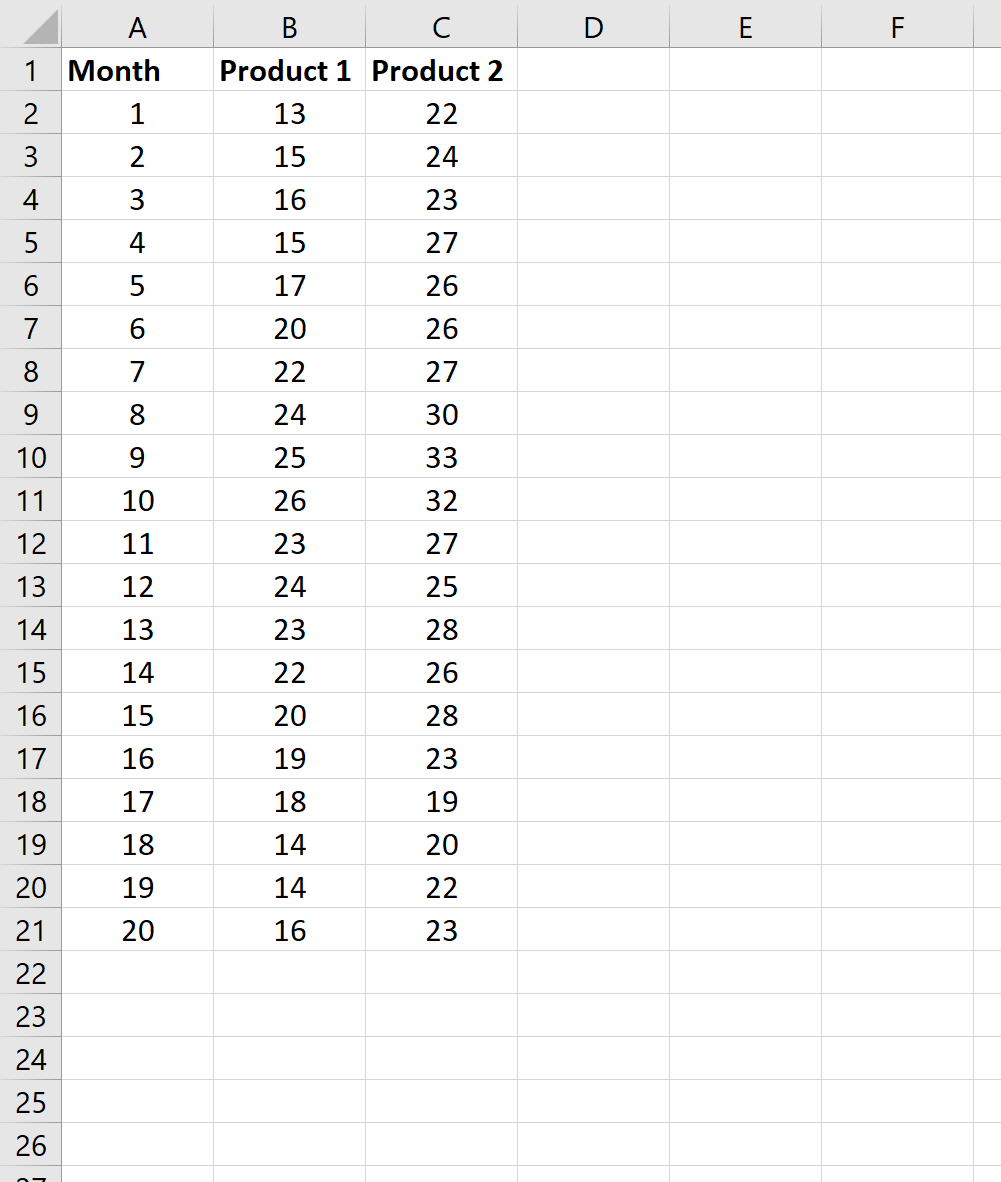
두 시계열 간의 3개월 이동 상관 관계를 계산하려면 Excel에서 CORREL() 함수를 사용하면 됩니다. 예를 들어 두 시계열 간의 처음 3개월 이동 상관 관계를 계산하는 방법은 다음과 같습니다.
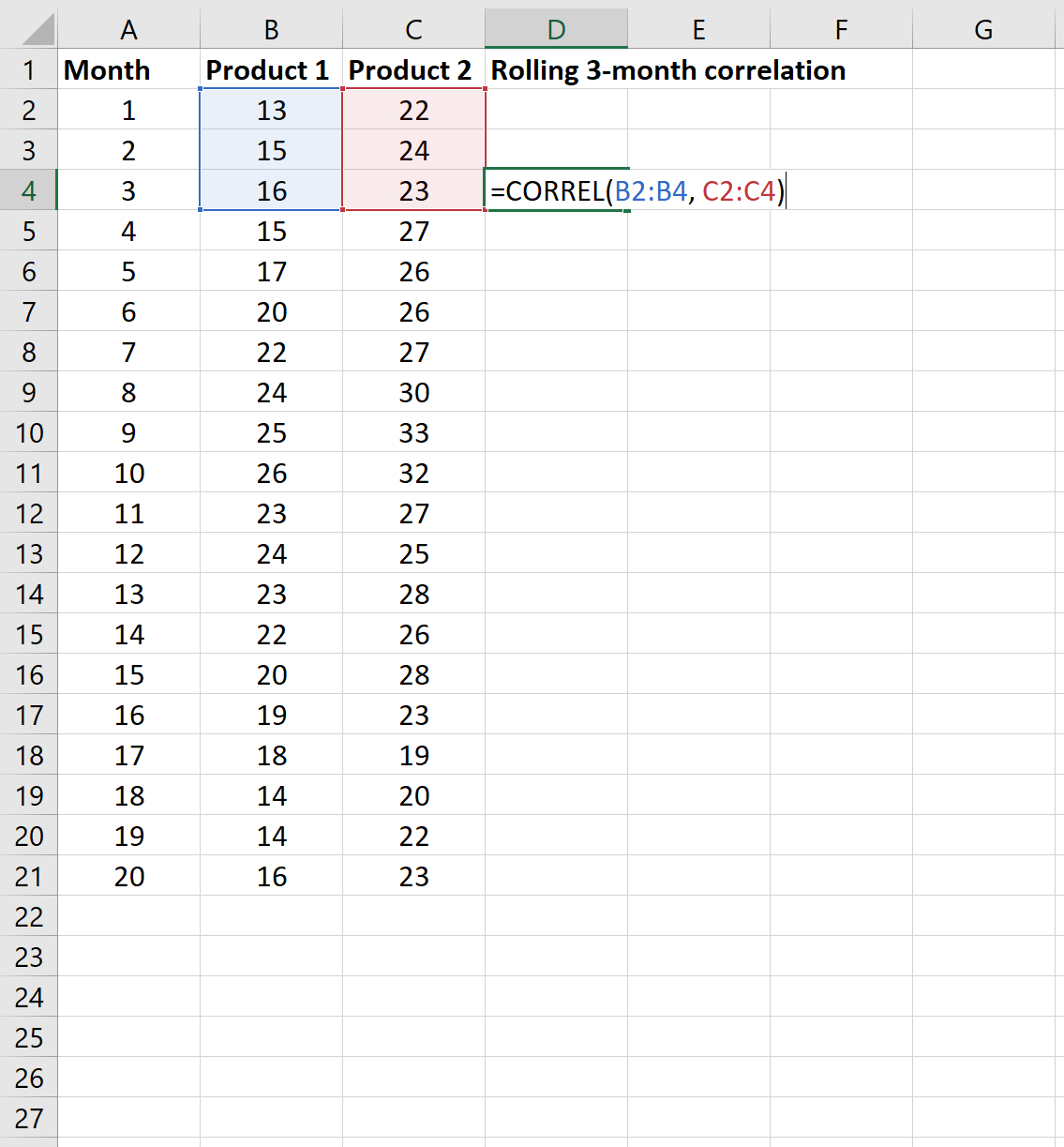
그런 다음 이 수식을 열의 나머지 셀로 드래그할 수 있습니다.
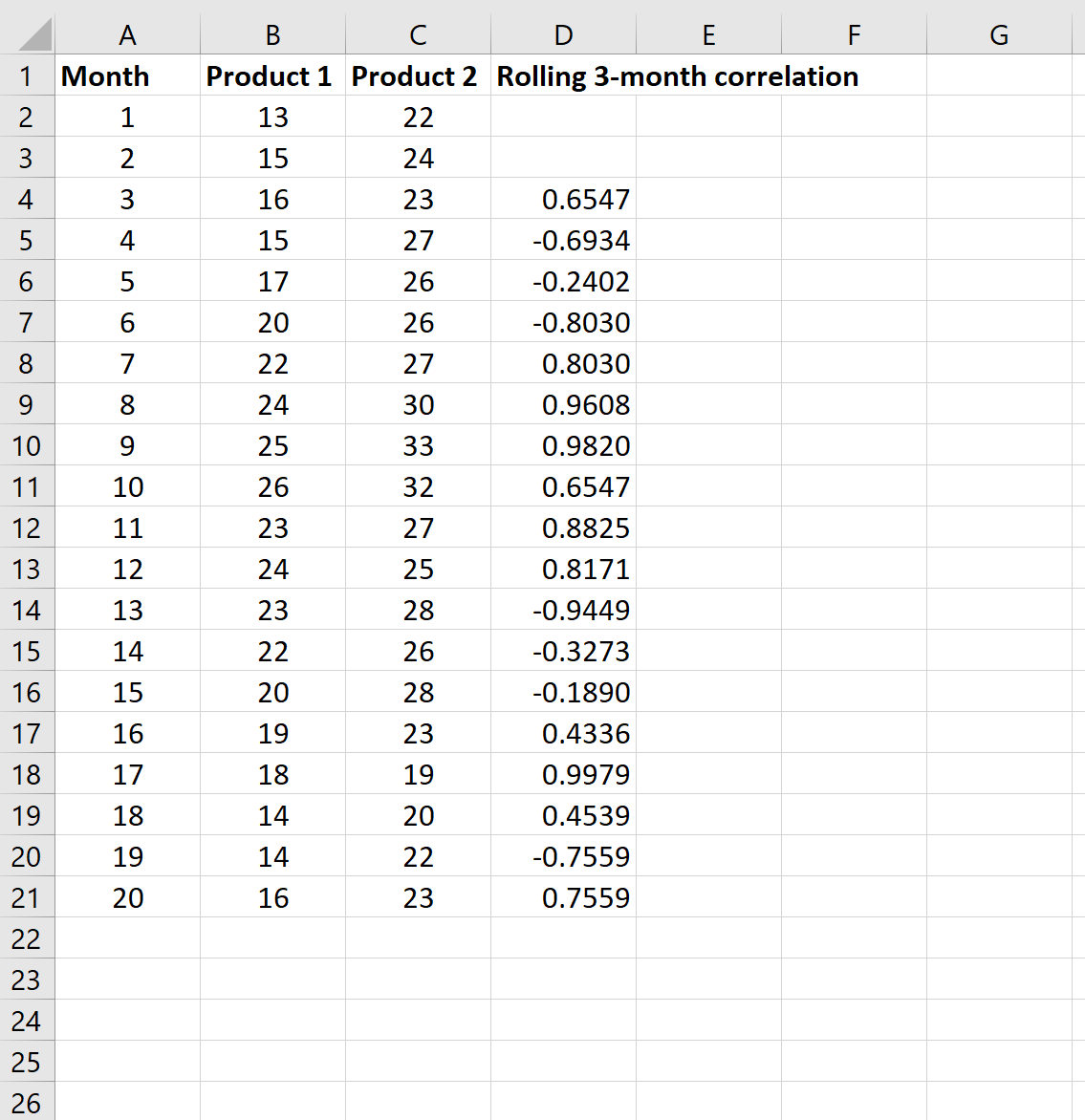
“3개월 순환 상관관계” 열의 각 셀은 지난 3개월 동안 두 제품 판매 간의 상관관계를 알려줍니다.
원한다면 더 긴 롤링 지연을 사용할 수도 있습니다. 예를 들어, 대신 6개월간 상관관계를 계산할 수 있습니다.
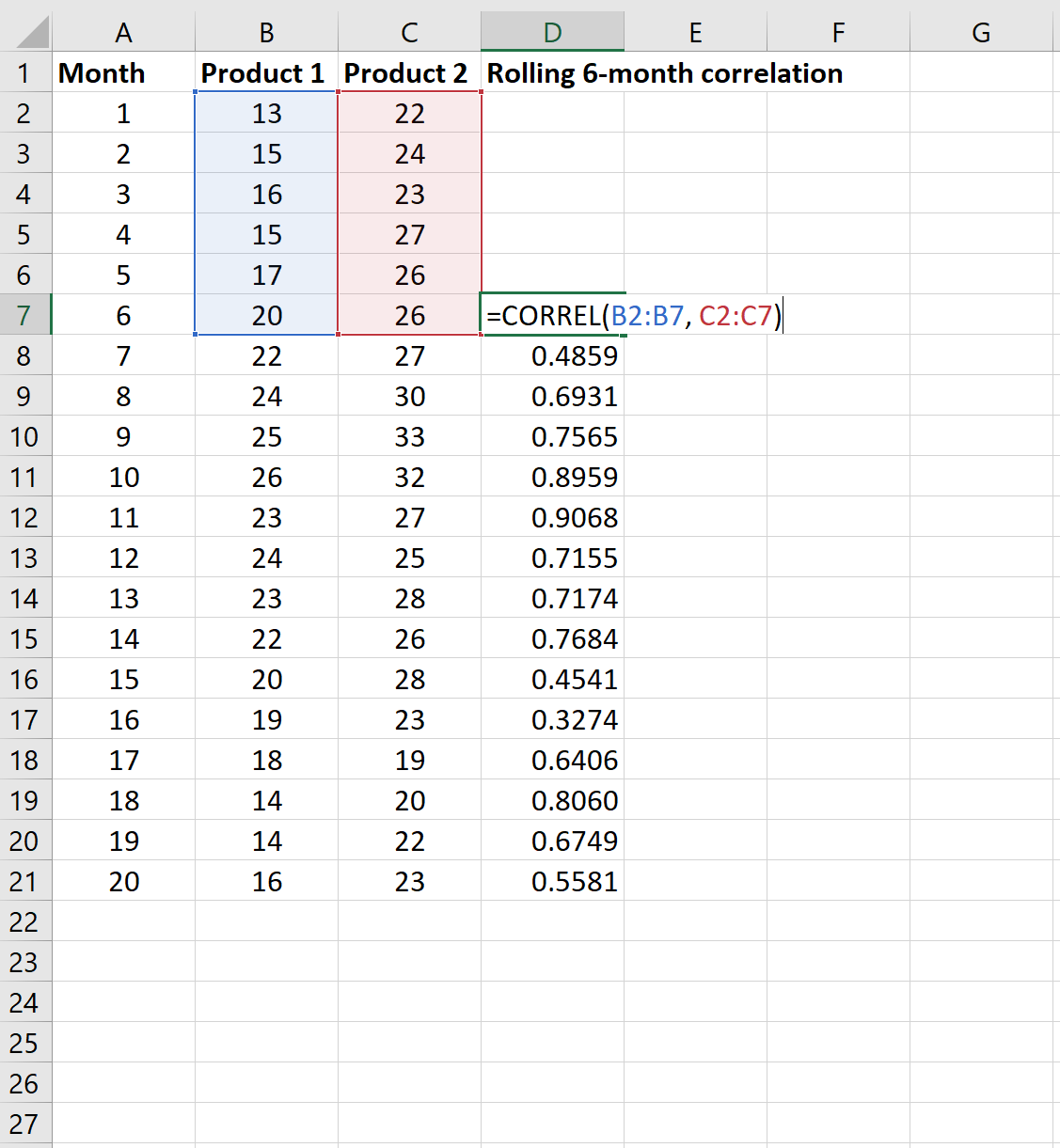
Excel에서 롤링 상관관계를 시각화하는 방법
두 시계열 간의 롤링 상관관계를 계산한 후에는 간단한 선 그래프를 사용하여 롤링 상관관계를 시각화할 수 있습니다. 이를 수행하려면 다음 단계를 따르십시오.
1단계: 이동 상관관계 값을 강조표시합니다.
먼저 D7:D21 셀 범위의 값을 강조 표시합니다.
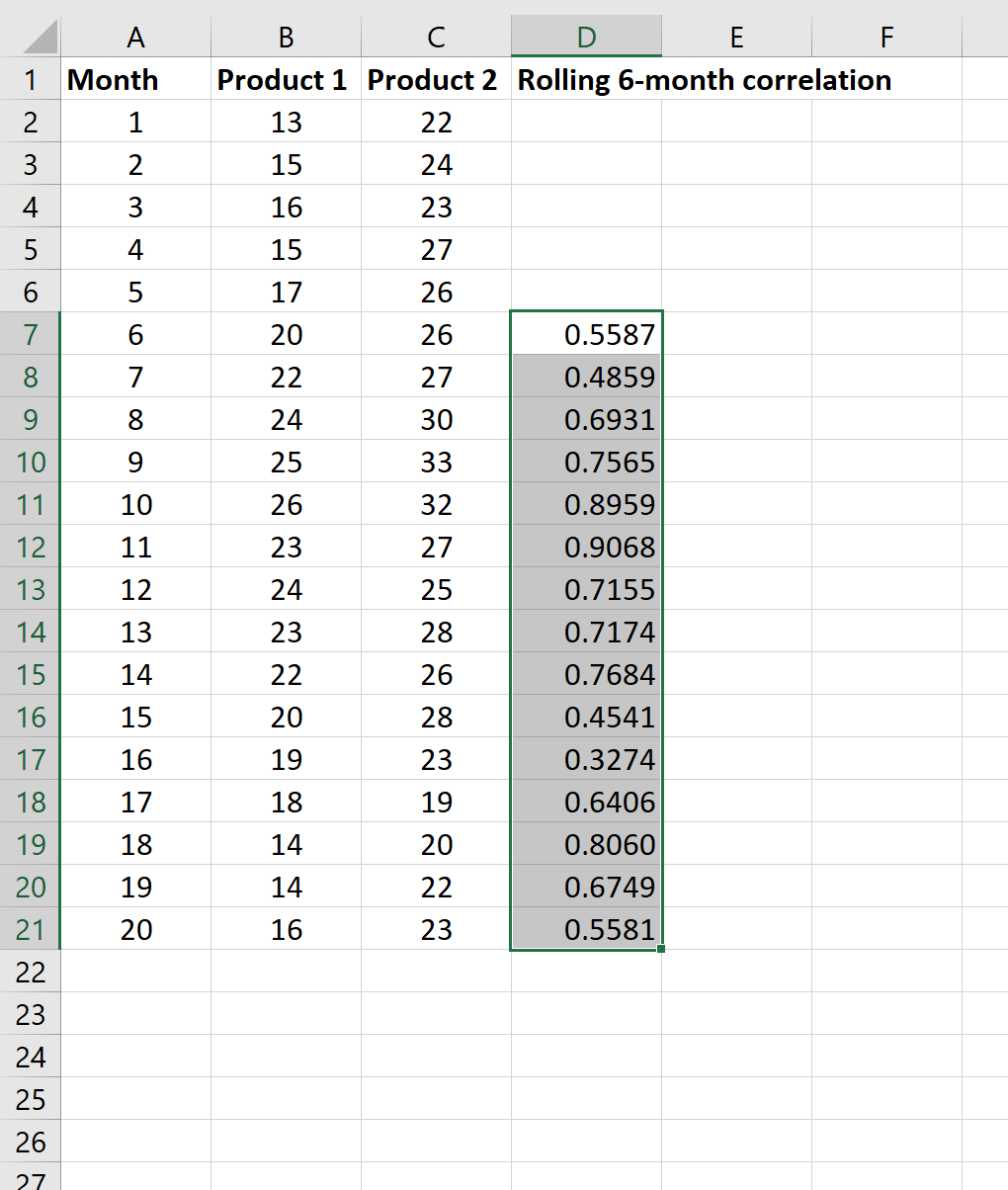
2단계: 선형 차트를 삽입합니다.
그런 다음 Excel 상단 리본에 있는 삽입 탭을 클릭합니다. 차트 그룹의 꺾은선형 또는 영역형 차트 섹션에서 첫 번째 차트 옵션을 클릭합니다.
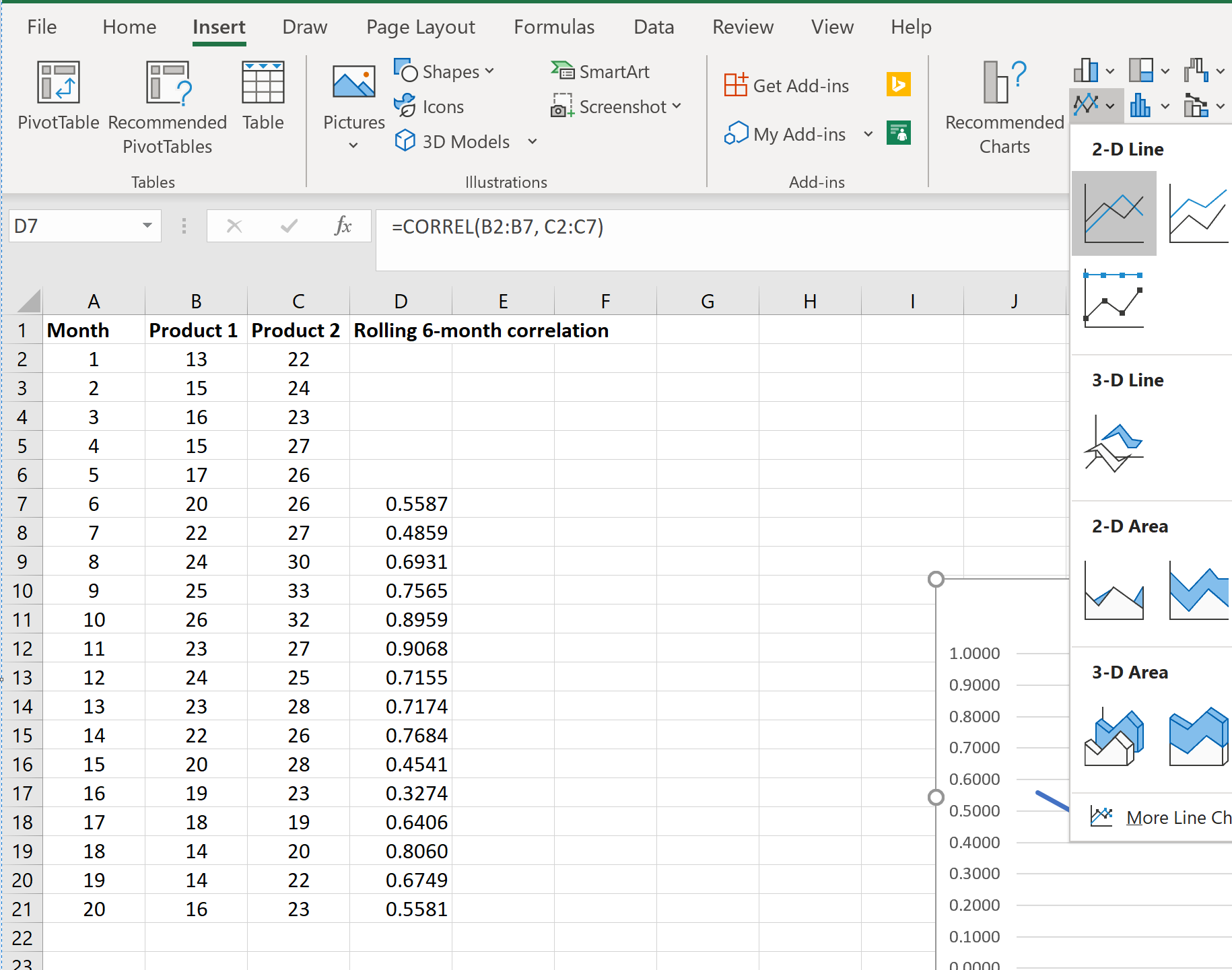
다음 선 그래프가 자동으로 나타납니다.
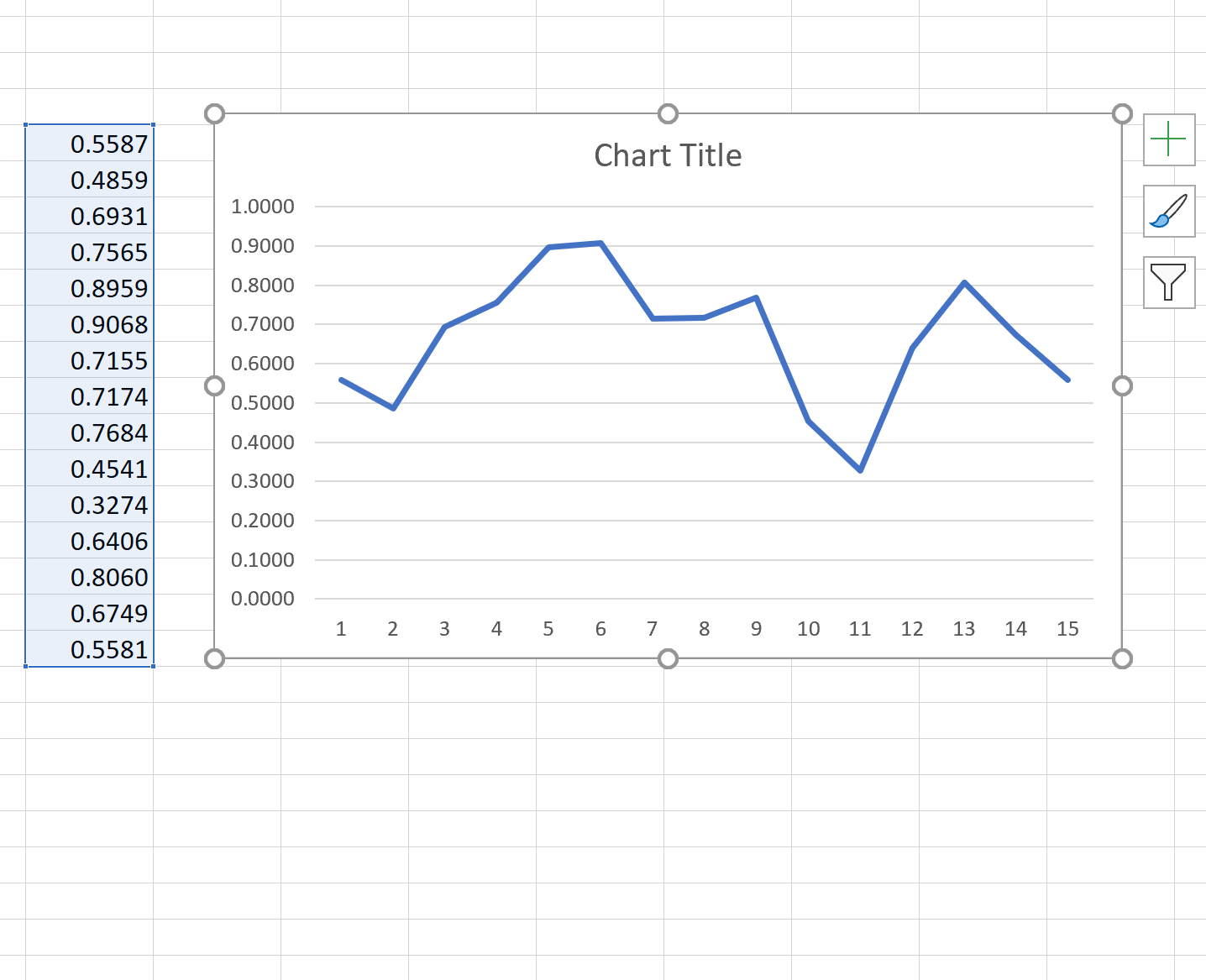
y축은 두 시계열 간의 6개월 이동 상관관계를 표시하고, x축은 이동 상관관계의 종료 월을 표시합니다.
제목, 축 레이블, 색상을 자유롭게 변경하여 차트를 더욱 보기 좋게 만드세요.
추가 리소스
Excel에서 상관 행렬을 만들고 해석하는 방법
Excel에서 자기 상관을 계산하는 방법
Excel에서 상관 계수의 P 값을 찾는 방법